
- パソコンを売りたいけれど、写真の撮り方がよく分からない…
- 出品してもなかなか売れないのは、写真が原因かも?
- 少しでも高く、安心して売りたい!
- できればトラブルやクレームを防ぎたい
こんなふうに感じているなら、"写真の撮り方"を見直すことが成功への近道です。
パソコンをフリマやオークションで出品するとき、購入者は実物を手に取って確認することができません。
写真だけが商品の状態を伝える唯一の手段です。
明るくピントの合った写真があれば、「この商品なら安心できそう」と信頼感につながり、高値での売却につながる可能性が高くなります。
一方、暗い写真やピンボケ、必要なカットが足りない写真は、「思っていたのと違う」と感じさせ、返品やクレームの原因になります。
写真の印象が、そのまま商品の印象を決めると言っても過言ではありません。
だからこそ、撮影は丁寧に、そして正直に行う必要があります。
細かなキズや圧迫痕などは、カメラではうまく写らない場合もあります。
そういった箇所は無理に写そうとせず、説明文で補足しておくことが誠実な対応につながります。
出品用に撮影する前に準備するもの

出品写真をきれいに仕上げるには、道具選びと撮影環境の整備が第一歩です。
以下のようなアイテムを揃えておくと安心です。
| 用途 | 具体的なアイテムとポイント |
| 撮影機材 | 高性能なスマホ(iPhone 12以降がおすすめ)、2~3倍の望遠ズームがあると自然な構図にしやすい |
| 照明 | 明るい自然光、または白色LEDライト(フラッシュは避ける) |
| 背景 | 白っぽい壁や床、または白布など生活感が出ないすっきりした場所 |
| 清掃用品 | 柔らかいクロス(指紋やホコリの除去用) ※詳しい清掃手順は「パソコン売却前のクリーニング方法」を参照 |
| 明るさ補助 | レフ板(段ボール+白紙で代用可能)、光が届かない部分に反射させて影を減らす |
| 安定性 | 三脚やスマホスタンド、タイマー機能の活用で手ブレ対策も |

撮影するべきパーツ一覧
出品成功のカギは「どこを、どう撮るか」にあります。
購入者が安心できるよう、パーツごとに次のポイントを押さえて撮影しましょう。
本体まわりのチェックポイント
| パーツ | 理由 | 撮影のポイント |
| 本体表面(天板) | 傷や汚れが目立ちやすい外観部分 | 自然光の下で角度を変えつつ撮影し、光の反射でキズが見えるようにする。 |
| キーボード部分 | 使用感が出やすい | 真上から均一に撮影、必要に応じて斜め構図で立体感を出す。 |
| 液晶画面 | 最も目に触れる部分 不具合が目立ちやすい | 通常は電源ONで自然な画面を撮影。 不具合がある場合は黒・白背景などを表示して撮影すると状態が分かりやすい。(※Webツール「CheckPixels」などが便利) グレア液晶は映り込み防止の角度調整。 |
| 本体裏面 | 型番確認のため | 型番は鮮明に撮影。 シリアルナンバーは基本非公開、必要に応じて個別対応。 |
| 側面ポート類 | 損傷や欠品確認 | USB・HDMI・SDなど。角度を変え、アップで複数枚撮影 |
付属品の確認
- 電源アダプター・ケーブル類は、断線や破損の有無、純正品であることを示すために撮影します。
ケーブルはなるべく整えて、きれいに並べた状態で撮りましょう。 - 外箱・説明書・リカバリーディスク・保証書などは、まとめて撮影することで「丁寧に保管していた」という印象を与えることができます。
個別撮影とあわせて、ひと目で付属品が揃っていると伝わるまとめ撮影もおすすめです。
サイズ感を伝える工夫(必要な場合のみ)
ノートパソコンの場合は、画面サイズが明記されていることが多く、購入者もある程度サイズ感をイメージできます。
そのため、比較物を使った撮影は必須ではありませんが、ミニノートや15インチ以上の大型モデルなど、サイズが気になる場合には、ペンやスマホと並べて撮影するのも一つの方法です。
その際は、比較物が付属品ではないことが誤解されないよう、「ペンはサイズ比較用です」といった注記を説明文に添えると安心です。
撮影のコツ|高く売るためのポイント

よりよい写真を撮るために、以下のコツを押さえておきましょう。
- 自然光または白色LEDライトを使って撮影する(フラッシュは使わない)
- 本体全体が収まるようにフレームを調整
- ピントを合わせて手ブレを防ぐ
- キズや汚れは隠さず正直に写す
- 1枚だけでなく、1~10枚程度の複数枚を掲載
- 商品の重要な部分が中央に来るように構図を調整する
- 正方形を意識した構図にしておく(無理なトリミングは避ける)
メルカリなどの一部のフリマアプリでは、出品一覧で写真が自動的に正方形にトリミングされ、中央部分のみが表示される仕組みになっています。
そのため、撮影時には「本体の中心を写真の中央に収める」よう意識しておくと安心です。
ロゴや液晶画面など、商品の顔になる部分が切れずに表示されやすくなります。
これらを意識することで、出品写真のクオリティが大幅に向上します。
💡 光の向きによる見え方の違い
写真を撮るときは、光の当たる方向によって見え方が大きく変わることを意識しましょう。
自然光でも照明でも、光の向きに工夫を加えるだけで、写真の印象がぐっと良くなります。
- 順光(正面からの光):明るく自然な仕上がりになり、全体写真や付属品の撮影におすすめです。
- 斜光(横からの光):キズや凹凸が際立つため、状態を正直に伝えたいときに適しています。
- 逆光(背後からの光):被写体が暗くなりがちなので、出品写真には基本的に不向きです。
自然光を使う場合は、できるだけすべての写真を同じ時間帯・同じ明るさでまとめて撮影するのがおすすめです。
日差しの角度や雲の影響によって明るさや色味が変わるため、写真ごとの印象がバラつかないよう注意しましょう。
直射日光が強すぎるときは、レースカーテンや白い紙などで光をやわらげると、影が目立たず自然な印象になります。
💡 スマホカメラの活用ポイント
スマホのズーム機能を使って少し距離を取って撮影すれば、広角レンズ特有の左右の歪みを抑え、パソコン本体を自然なバランスで写すことができます。
逆に、近距離から広角で撮ると、左右が引き伸ばされて不自然な写りになるため注意が必要です。
自然な形状を伝えるには、やや距離をとり、ズーム機能を活かして構図を整えるのが効果的です。
また、スマホによっては「写真の縦横比」「グリッド表示」などの設定を変更することで、より安定した構図で撮影することも可能です。
これらの補助機能も積極的に活用しましょう。
- iPhone(iOS 18.4.1)の場合は、以下の手順で設定できます。
- グリッド表示のオン/オフ:「設定」→「カメラ」→「グリッド」
- 縦横比の変更:カメラアプリを起動 → 上部の矢印アイコンをタップ → 右下に表示される「4:3」などをタップして切り替え
メルカリアプリのカメラを使うべき?
メルカリ出品時に、アプリ内のカメラ機能で直接撮影することも可能です。
ただし、以下の点に注意しましょう。
- アプリ内カメラは補正や圧縮がかかる場合があり、画質がやや劣化することがあります。
- 明るさや構図の調整がしにくいため、こだわりたい方はスマホ標準のカメラアプリで撮影し、後からメルカリにアップするのがおすすめです。
- サイズや比率の自動調整があるため、重要な部分がトリミングされないように中央に収めて撮ると安心です。
出品の手軽さを重視するならアプリ撮影、
画質と構図にこだわるなら通常のカメラアプリ撮影+アップロードが最適です。
📷 手ブレ対策のコツ
スマホ撮影で手ブレが気になる場合は、以下の方法を取り入れて安定した撮影を目指しましょう。
- タイマーを使う:3秒または10秒のシャッタータイマーを設定すれば、押すときの振動を防げます。
- 三脚・スタンドを使う:機材でスマホを固定すれば、手ブレをほぼ防止できます。
- 身近なもので固定する:肘を机に乗せて支える、壁や棚にスマホを立てかけるといった代用も効果的です。
手ブレはピントずれや画質低下の原因になるため、環境に応じて工夫しましょう。
【参考】NGな写真例
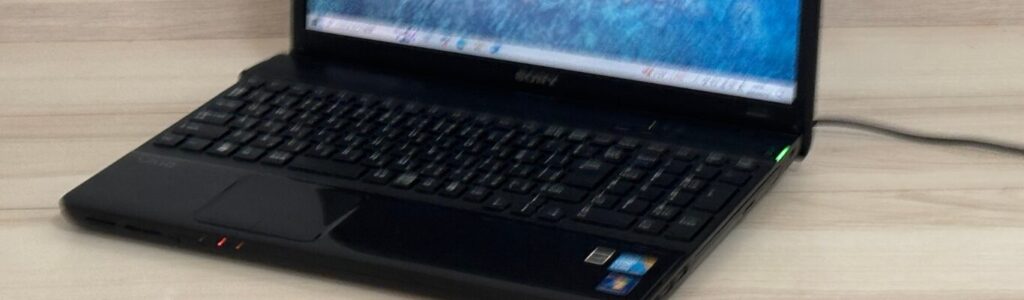
失敗しがちな撮影例を確認し、同じ失敗を避けましょう。
リアルさ、自然さを大切にして撮影することがポイントです。
まとめ|撮影を制す者が高値売却を制す
パソコンを高く・安心して売るためには、写真のクオリティが非常に重要です。
購入者は写真でしか状態を確認できないため、丁寧で正直な撮影が信頼感と売却価格を左右します。
以下のポイントを押さえて撮影しましょう。
- 撮影前の準備:背景や照明、クリーニング道具を整え、スマホの性能を活かす
- 撮影環境:自然光や白色LEDライトを活用し、明るい場所で撮る
- 撮影対象:本体・液晶・キーボード・裏面・ポート・付属品など、必要な部位を網羅的に撮影する
- 液晶の状態:電源ONで表示状態を、電源が入らない場合はその旨も明記する
- 構図:中央に主要部分を配置し、正方形にトリミングされても伝わるように意識する
- 光の工夫:順光/斜光/逆光の違いを理解し、自然光は時間帯と天候にも注意する
- 手ブレ対策:タイマー・三脚・スタンド・壁への立てかけなどを活用する
- キズや圧迫痕の扱い:無理に写さず説明文で補足して誠実さを示す
これらを実践することで、出品写真の完成度が上がり、購入者からの信頼も得られやすくなります。
丁寧な撮影が、クレームの防止と高値売却の近道です。
